Das Öffnen der Galerie und das Finden von etwas Wichtigem wird schwieriger, wenn sie bereits mit automatisch gespeicherten Bildern von WhatsApp gefüllt ist. Stört dich das auch? Ja, es könnte!
Da Sie bereits Teil vieler WhatsApp-Gruppen sind und sogar diese einzelnen Freunde immer wieder Zitate, Videos und Nachrichten senden, wird der Geist am Ende des Tages sicherlich völlig irritiert. Ärgerlicher ist das Erscheinen ähnlicher Bilder durch die Teilnehmer, um darüber zu lachen. Es ist großartig, solche Gespräche zu führen, aber was ist mit der Anzahl der doppelten Fotos, die auftauchen? Auch hier ist die Galerie überladen und die Verwirrung verdoppelt sich!
Schließlich müssen Sie jedes Foto zum Löschen markieren oder nach einer Option suchen, die Ihren WhatsApp-Bilddownload steuert. Lassen Sie uns Ihnen helfen, dieses Problem schnell zu lösen!
1. Stoppen Sie das automatische Speichern von WhatsApp-Bildern in der Galerie (Android)
Befolgen Sie die folgenden Schritte, um herauszufinden, wie.
Schritt 1 : Öffnen Sie eine beliebige Gruppe oder einen persönlichen Chat, dessen Fotos Sie in der Galerie vermeiden möchten.
Schritt 2 : Tippen Sie oben rechts auf die 3 Punkte und wählen Sie „Kontakt anzeigen“ (bei einer Einzelperson) oder „Gruppeninfo“ (bei einer Gruppe).
Schritt 3 : Die Frage "Möchten Sie neu heruntergeladene Medien aus diesem Chat in der Galerie Ihres Telefons anzeigen?" Tippen Sie in den 3 Optionen auf „Nein“, das standardmäßig mit „Ja“ markiert ist.
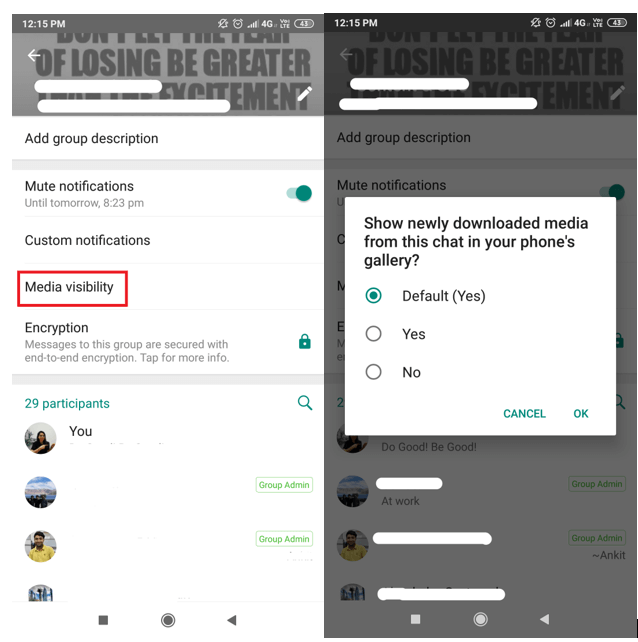
Die einzige Einschränkung, die Sie hier haben können, ist, dass diese Einstellungen für jede Gruppe oder Person separat vorgenommen werden müssen.
Hier kommt ein schneller Hack!
Lesen Sie auch:-
So übertragen Sie Ihre WhatsApp-Nachrichten vom iPhone ... Jetzt ist es einfacher denn je, Ihre WhatsApp-Konversation vom iPhone auf Android zu übertragen. Alles, was Sie tun müssen, ist,...
Dieser entrümpelnde Hack für Android kann heruntergeladene WhatsApp-Bilder aus der Galerie ausblenden. Diese Bilder oder Videos werden zwar heruntergeladen, aber automatisch in einen separaten Ordner verschoben. Wie? Schauen Sie sich unten an!
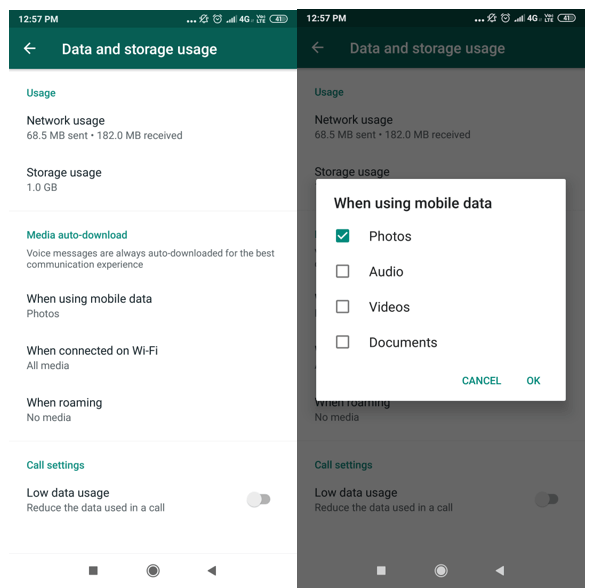
Öffnen Sie einfach Ihre WhatsApp erneut, tippen Sie auf 3 Punkte > Einstellungen > Daten- und Speichernutzung > Medien Auto-Download .
Hier müssen Sie jeweils „Bei Nutzung mobiler Daten“, „Bei Verbindung über WLAN“ und „Beim Roaming“ öffnen. Deaktivieren Sie alle Kontrollkästchen!
Ihre Galerie bleibt frei von Bildern von WhatsApp. Wenn Sie ein bestimmtes Bild oder Video aus dem Chat löschen, verschwindet auch das Bild aus dem Ordner, egal in welchem Ordner es vorerst gespeichert wurde.
2. Stoppen Sie das automatische Speichern von WhatsApp-Bildern in der Galerie (iPhone)
Führen Sie dazu die folgenden Schritte aus.
Beachten Sie, dass Sie beim iPhone das Speichern aller Bilder auf einmal stoppen können. Und falls Sie eines speichern möchten, tippen Sie auf ein bestimmtes Bild und wählen Sie Speichern. Einfach!
Schritt 1 : Öffnen Sie die WhatsApp-App und tippen Sie auf Einstellungen.
Schritt 2 : Wählen Sie Chat und schalten Sie die Option Eingehende Medien speichern oder Kamerarolle speichern aus.
Und Ihre Arbeit ist getan.
3. Entrümpeln Sie die Galerie, indem Sie doppelte Fotos entfernen
Wenn Sie sich fragen, was zu tun ist, wenn das Telefon mit so vielen doppelten Fotos geladen ist? Warte, du musst nirgendwo hingehen. Duplicate Photos Fixer für Android und iPhone löst die meisten Ihrer Probleme.

Mit dieser App im Telefon wird Ihre Galerie durchgeblättert und Sie können auswählen, welches Bild beibehalten oder gelöscht werden soll. Wenn Sie diesen Schritt anwenden, wird Ihre Galerie ziemlich raffiniert aussehen.


4. Halten Sie Ihre Fotos geheim
Sie fragen sich, wie Sie alle Fotos in eine separate Box legen können, in der sie niemand ohne Ihre Erlaubnis sehen kann? Nun, Sie haben einen Tresor für solche Situationen namens 'Photo Vault '. Alles, was Sie tun müssen, ist es herunterzuladen und eine 4-stellige PIN oder Ihren eigenen Fingerabdruck einzurichten.
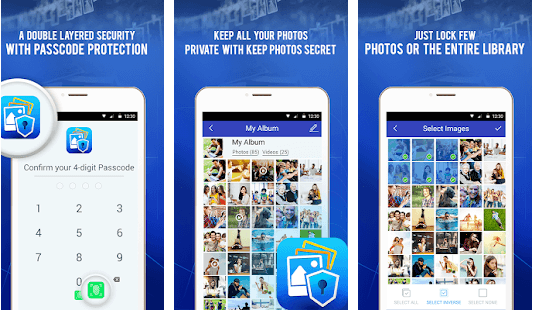


Betrachten Sie dies als einen weiteren cleveren Hack, um Ihre überladene Galerie zu organisieren und die Fotos beiseite zu legen, die Ihnen etwas Besonderes bedeuten.
Abschluss
Wir verstehen, dass Ihre Fotos ein ganz besonderer Teil des Lebens sind und sie gut zu organisieren ist nur eine Belohnung für Sie selbst. Daher ist es am besten, die Kontrolle darüber zu übernehmen, welche Fotos gespeichert werden müssen und welche nicht mit integrierten mobilen Funktionen. Darüber hinaus wird die Verwendung von Tools von Drittanbietern auch als intelligenter Hack bezeichnet, um nach eigenem Willen zu arbeiten.
Lesen Sie auch:-
Die 10 besten Sperr-Apps für WhatsApp 2021 Suchen Sie nach einer Anwendung zum Sperren von WhatsApp auf Ihrem Android-Telefon? Hier ist die Liste der besten Apps zum Sperren ...

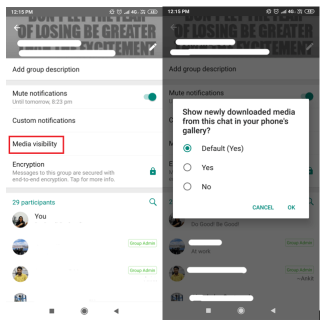
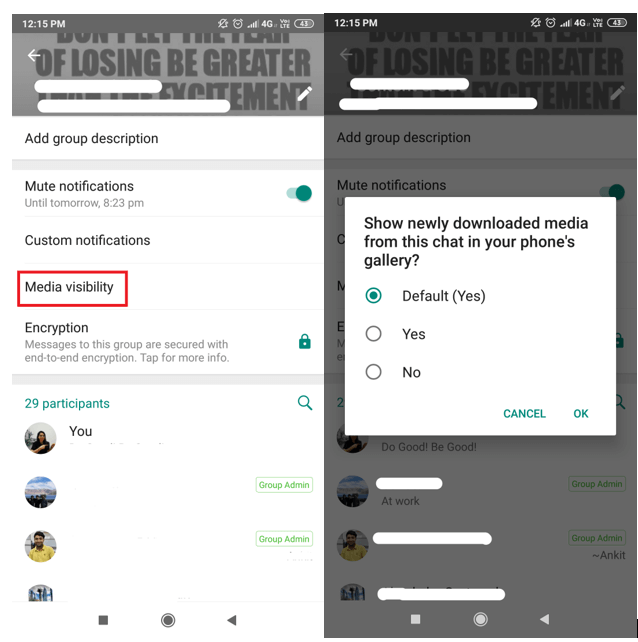
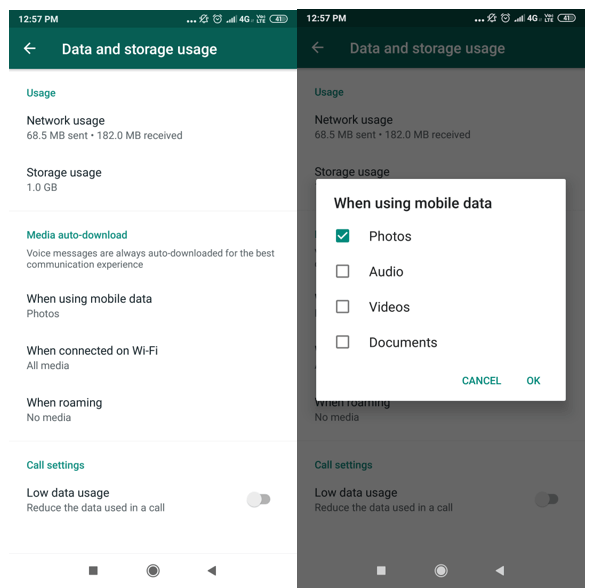



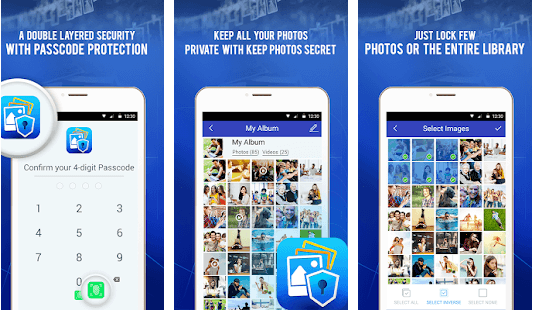


![So deaktivieren Sie Benachrichtigungen in Microsoft Teams [AIO] So deaktivieren Sie Benachrichtigungen in Microsoft Teams [AIO]](https://cloudo3.com/resources8/images31/image-2249-0105182830838.png)





![Bedingte Formatierung basierend auf einer anderen Zelle [Google Tabellen] Bedingte Formatierung basierend auf einer anderen Zelle [Google Tabellen]](https://cloudo3.com/resources3/images10/image-235-1009001311315.jpg)